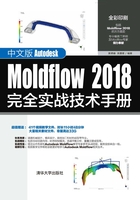
上QQ阅读APP看书,第一时间看更新
3.1.4 功能区命令
Moldflow Synergy 2018的功能区选项卡风格与微软办公软件界面风格是完全相同的,操作起来十分方便。
1.【主页】选项卡
在【主页】选项卡中,集成了大多数常用的功能按钮,如导入、添加、网格类型、几何、网格、分析类型、分析序列、选择材料、注射位置、工艺设置、边界条件、开始分析、日志、作业管理器、结果、报告。有些选项卡只有在进入新环境中时才会显示,例如几何、风格,如图3-10所示。

图3-10
2.【工具】选项卡
在【工具】选项卡中,主要用于数据库和宏的管理,如图3-11所示。

图3-11
3.【查看】选项卡
在【查看】选项卡中,集成了视图调节的功能,如模型显示调节、窗口调节、模型移动、排布等,如图3-12所示。

图3-12
4.【入门】选项卡
在【入门】选项卡中,用户可以对Moldflow 2018进行一个初步的了解和学习,相当于一个向导功能,如图3-13所示。

图3-13
5.【几何】选项卡
【几何】选项卡只有在单击【主页】选项卡上的【几何】按钮 时,才会弹出。【几何】选项卡主要集成了建模工具、冷却回路、模腔重复功能,如图3-14所示。
时,才会弹出。【几何】选项卡主要集成了建模工具、冷却回路、模腔重复功能,如图3-14所示。

图3-14
6.【边界条件】选项卡
【边界条件】选项卡同【几何】选项卡一样,只有单击【主页】选项卡上的【边界条件】按钮 时,才会弹出,如图3-15所示。
时,才会弹出,如图3-15所示。

图3-15